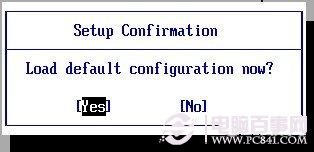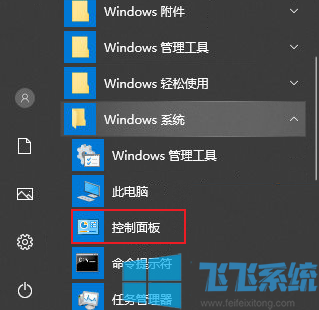Win10系统联想y9000k网络不稳定的解决方法
- 编辑:飞飞系统
- 时间:2020-09-27
最近使用2020款联想拯救者y9000k笔记本电脑的用户遇到了网路不稳定的现象,该怎么办?出现了Y9000K采用Killer AC1550i无线网卡,这是一款支持IEEE 802.11a/b/g/n/ac协议的全功能千兆无线网卡,如果出现了网络不稳定的现象,那么你可以通过本文中飞飞系统介绍的方法来进行操作即可完成修复!
1、 点击开始菜单中的“设置”;
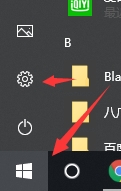
2、 选择“网络和Internet”;
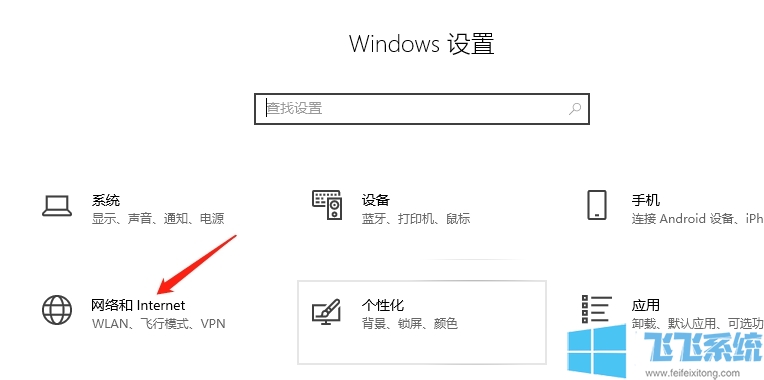
3、 在更改网络设置中,点击“更改适配器选项”;
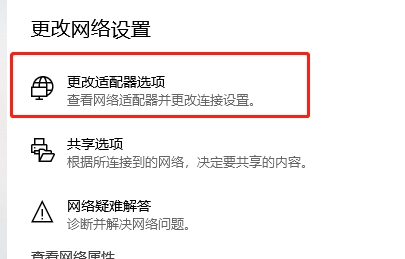
4、 鼠标右键点击“WLAN”无线网卡,选择“属性”;
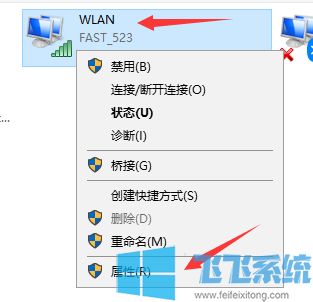
5、 在无线网卡的属性菜单里点击“配置”;
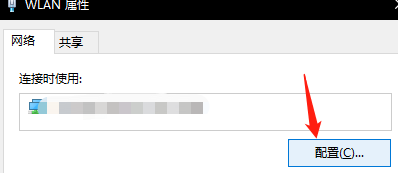
6、 点击“电源管理”,把“允许计算机关闭此设备以节约电源”前面的勾选去掉;
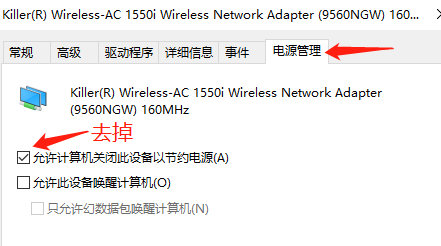
7、 点击“高级”,找到“MIMO节能模式”在右边选择“无SMPS”;
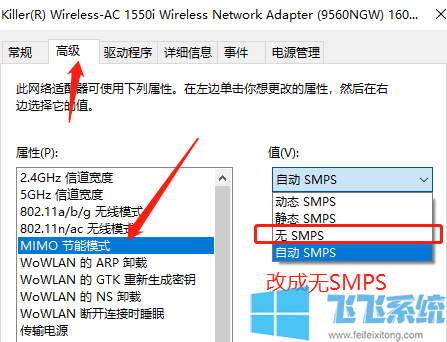
8、 全部设置完成后点击确定,重启电脑。
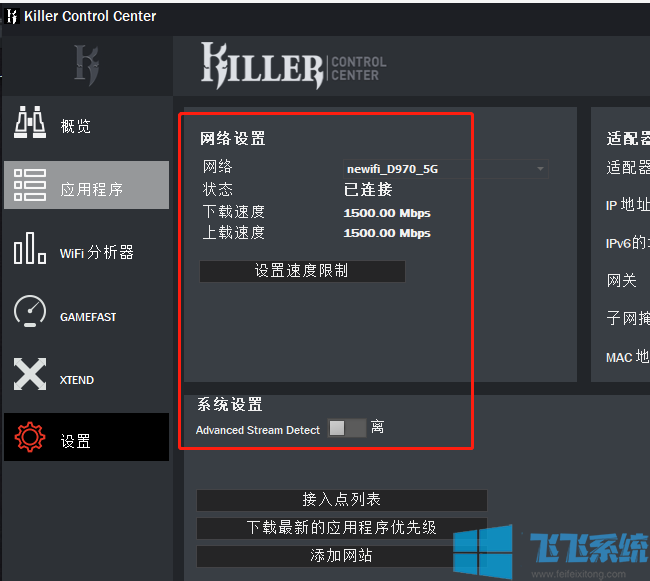
若在运行游戏中经常出现延时不稳定,或延迟很高的情况,建议尝试下打开Killer Control Center这个软件,点击应用设置,将网速限制调整到最大值9999,并将下方的advanced Stream Detect 调成离(关闭)的状态后再试试。
以上便是飞飞系统小编给大家分享介绍的Win10系统联想y9000k网络不稳定的解决方法!
Win10系统联想y9000k网络不稳定的解决方法
1、 点击开始菜单中的“设置”;
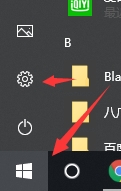
2、 选择“网络和Internet”;
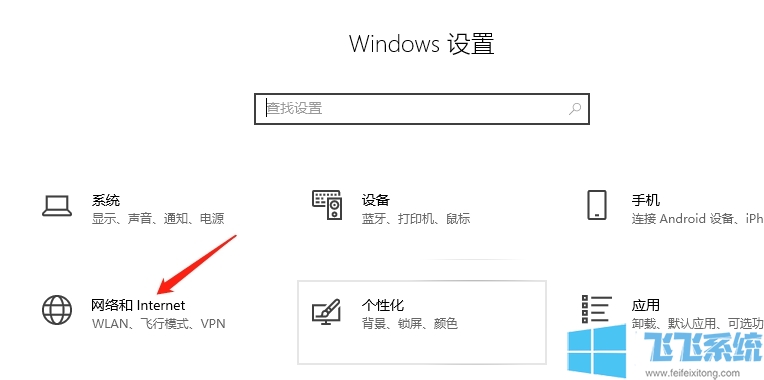
3、 在更改网络设置中,点击“更改适配器选项”;
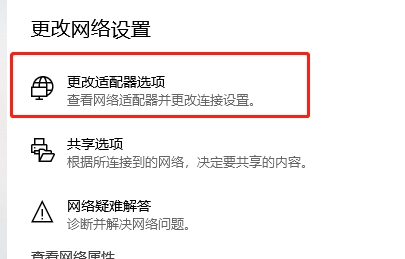
4、 鼠标右键点击“WLAN”无线网卡,选择“属性”;
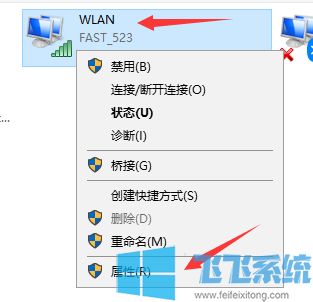
5、 在无线网卡的属性菜单里点击“配置”;
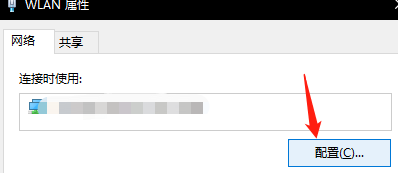
6、 点击“电源管理”,把“允许计算机关闭此设备以节约电源”前面的勾选去掉;
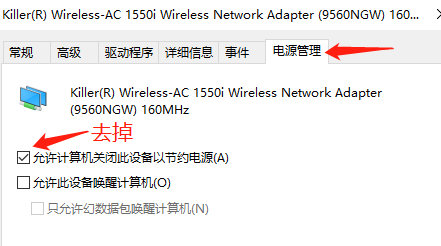
7、 点击“高级”,找到“MIMO节能模式”在右边选择“无SMPS”;
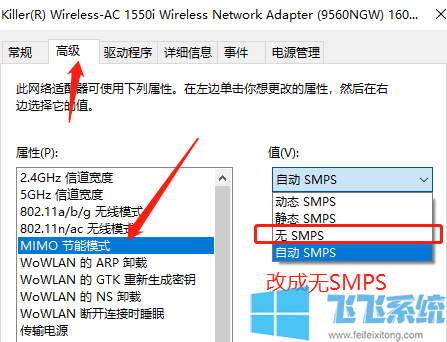
8、 全部设置完成后点击确定,重启电脑。
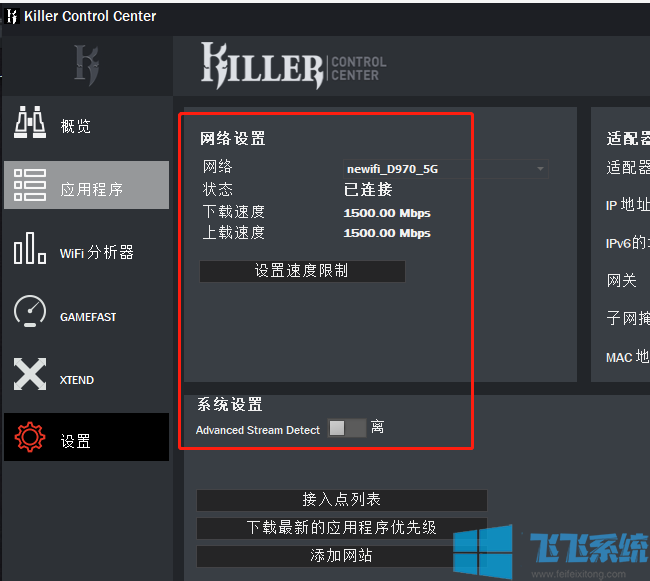
若在运行游戏中经常出现延时不稳定,或延迟很高的情况,建议尝试下打开Killer Control Center这个软件,点击应用设置,将网速限制调整到最大值9999,并将下方的advanced Stream Detect 调成离(关闭)的状态后再试试。
以上便是飞飞系统小编给大家分享介绍的Win10系统联想y9000k网络不稳定的解决方法!